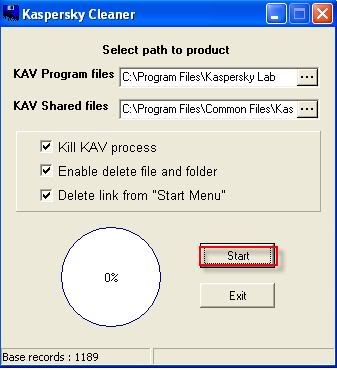|
Gỡ bỏ Kaspersky Internet Security 2012 bằng công cụ gỡ bỏ
Một số lỗi có thể xảy ra khi xóa các sản phẩm Kaspersky Lab thông qua Start > Control Panel > Add\Remove Programs (Add/Remove Programs). Kết quả là các ứng dụng không thể gỡ bỏ cài đặt một cách chính xác hoặc còn sót lại của ứng dụng có thể vẫn còn trong hệ thống.
Để gỡ bỏ hoàn toàn sản phẩm (Lưu ý khi dùng công cụ gỡ bỏ theo cách bên dưới không hỗ trợ sao lưu lại bản quyền Kaspersky trong quá trình gỡ bỏ):
1, Lưu các công cụ gỡ bỏ trên máy tính của bạn:
Tải tập tin theo link sau:http://support.kaspersky.com/downloads/utils/kavremover.exe
2, Chạy tập tin kavremover.exe.
3, Nhập mã từ hình ảnh. Nếu không đọc được mã từ hình ảnh, nhấn vào nút bên cạnh hình ảnh để tạo hình ảnh mã.
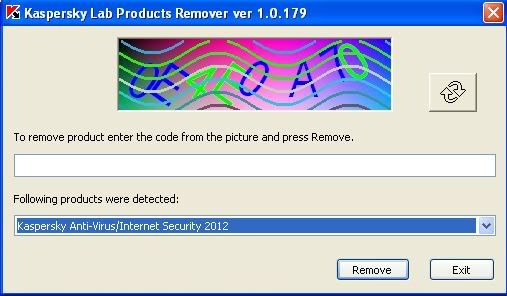
4, Trong phần Following products were detected chọn sản phẩm cần gỡ bỏ. Nhấn nút Remove.
5, Quá trình gỡ bỏ có thể mất vài phút.
6, Chờ cho đến khi một cửa sổ hộp thoại sẽ xuất hiện thông báo cho bạn rằng sản phẩm đã được gỡ bỏ thành công.
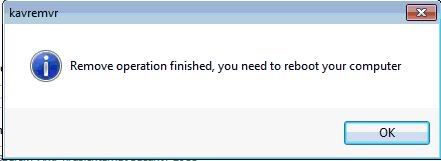
8, Khởi động lại máy tính.
9, Nếu bạn có nhiều hơn một sản phẩm Kaspersky Lab trên máy tính, bạn nên chạy lại công cụ gỡ bỏ và chọn sản phẩm từ danh sách và loại bỏ.
Tải tập tin theo link sau:
http://dl.dropbox.com/u/15442197/NTS/Remove_AntiVirus/Kas/KAV_Registry_Clean.zip
11,Chạy tập tin KAV_Registry_Clean.exe